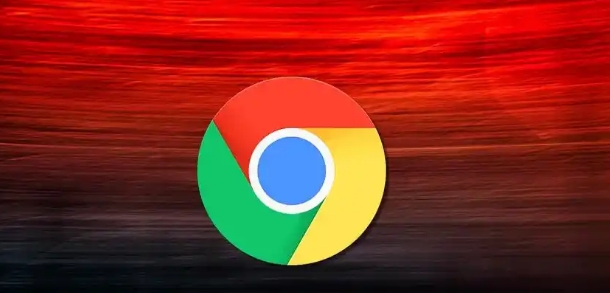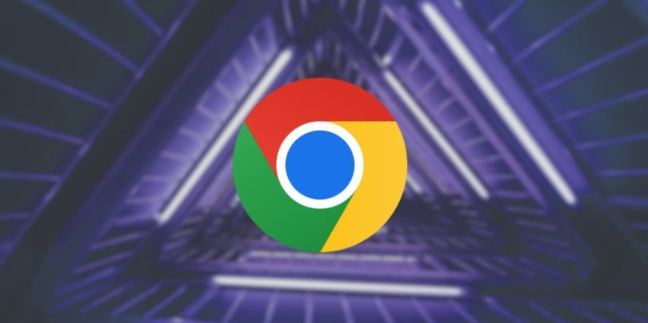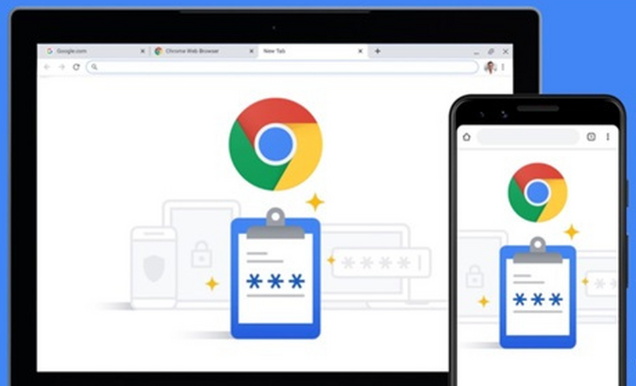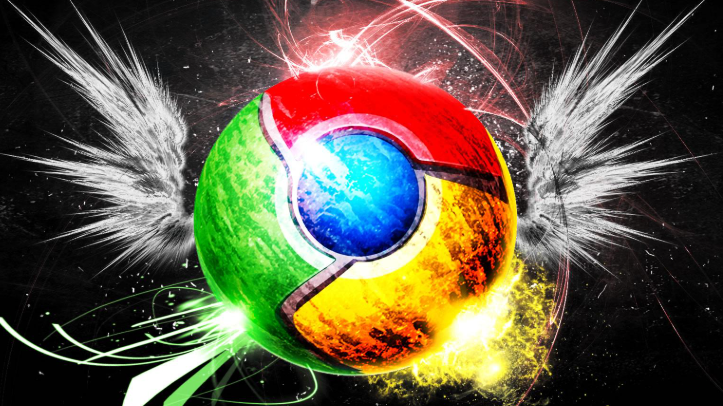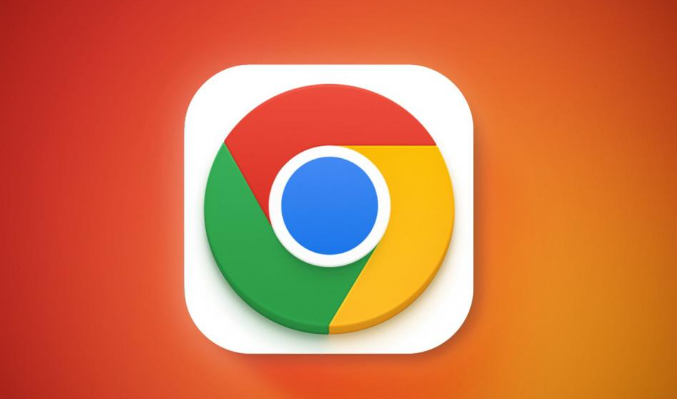教程详情

一、修改默认下载路径
1. 进入设置页面:打开Chrome浏览器,点击右上角的三个点图标,选择“设置”。在左侧菜单中点击“隐私和安全”,找到“下载位置”选项。
2. 更改保存路径:点击“更改”按钮,选择一个空间充足且易于管理的文件夹作为新的下载路径。例如,可在硬盘新建一个名为“Chrome下载”的文件夹,并确保路径简单易记,方便后续管理。
二、调整文件夹权限
1. Windows系统操作:右键点击下载文件夹,选择“属性”,切换到“安全”选项卡。点击“编辑”按钮,为当前用户勾选“完全控制”权限(包括读取、写入、修改等)。若需限制其他用户访问,可在“组或用户名”列表中选择相应用户或用户组,设置“只读”或“拒绝访问”权限。
2. Mac系统操作:选中下载文件夹,点击“显示简介”或右键选择“显示简介”。在简介窗口中,添加用户并分配权限(如“读与写”“只读”“只写”),还可设置共享范围(如仅限本地用户)。
三、使用扩展程序辅助管理
1. 安装下载管理类扩展:在Chrome应用商店搜索并安装“Download Manager Extended”等扩展程序。安装后,可在浏览器中直接管理下载任务,如设置优先级、暂停或恢复任务。
2. 分类存储文件:通过扩展程序将文件按类型(图片、文档等)或下载时间自动分类到不同文件夹,减少手动整理的工作量。
四、定期清理与维护
1. 删除不必要的文件:定期清理下载文件夹,删除临时安装包、解压文件等不再需要的内容,释放空间并保持文件夹整洁。
2. 移动重要文件:将重要文件移至专门文件夹(如“文档”“图片”),避免下载文件夹过于臃肿。
五、其他注意事项
1. 检查文件来源安全性:优先从官方或可信赖的网站下载文件,降低恶意文件风险。安装杀毒软件并定期扫描下载内容。
2. 以管理员身份运行浏览器:若遇到权限不足问题,可右键点击Chrome图标,选择“以管理员身份运行”。